笔记本触摸板设置,教您笔记本触摸板怎么设置
导读:IT技术IT技术 当前位置:首页 > 维修知识 > 笔记本触摸板设置,教您笔记本触摸板怎么设置触摸板是笔记本电脑中非常常见的一个硬件配置,几乎每一款笔记本电脑上都会配有触摸板。介绍—下itt水泵公司知识学电脑技术。

触摸板是笔记本电脑中非常常见的一个硬件配置,几乎每一款笔记本电脑上都会配有触摸板。因为触摸板的加入,我们能够减去鼠标的使用,能够帮助我们解放一部分的工作。那么笔记本触摸板怎么设置,下面,小编给大家带来了笔记本触摸板设置的图文介绍。
笔记本电脑的键盘下面是有一块正方形的区域,手指在上面放网站seo优化入后,它就能够当做鼠标来控制电脑。有了触摸板后人们就算是没有鼠标在身边,也能够灵活的控制好电脑。那么怎么设置笔记本触摸板?下面,小编就来跟大家分享设置笔记本触摸板的操作。
笔记本触摸板怎么设置
对于新电脑,我们得安装触摸板驱动,但一定要下载对应的驱动
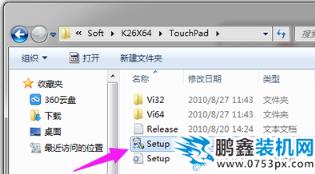
触摸板电脑图解1
通过里面的“Setup.exe”程序来安装。触摸板驱动一般都通过了微软认证的,所以安装过程中不会弹出兼容性的提示性信息
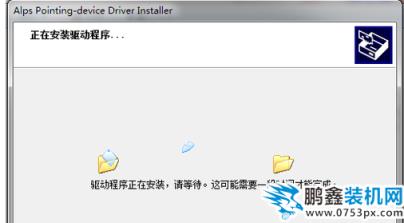
电脑触摸板电脑图解2
保证驱动顺利安装。触摸板驱动安装无需太久,稍等一会即可安装完成

电脑触摸板电脑图解3
安装完成后刻要重新启动电脑一次,否则触摸板驱动不会立即生效
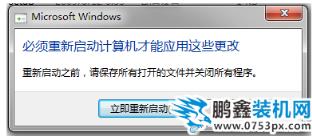
触摸板设置电脑图解4
重启电脑后,点击任务右下角的“显示隐藏图标”小三角形按钮,在弹出的图标面板中右击触摸板图标,并选择“鼠标 属性”命令
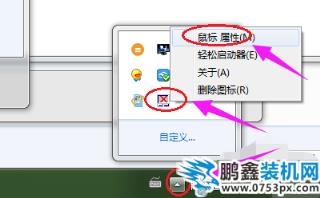
笔记本电脑图解5
在打开的“鼠标 属性”对话框中,切换到“轻击”选项卡,在这里面的“轻击速度”中可按需设置双击触摸板时的响应速度等
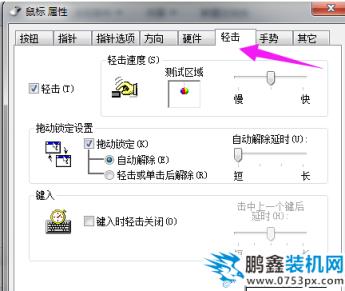
笔记本电脑图解6
再切换到“手势”选项卡下

电脑触摸板电脑图解7
在这里面可按需设置你所需要的功能,一般我们会增加“指定右角”和网站建设公司“使用水平滚动功能”
声明: 本文由我的SEOUC技术文章主页发布于:2023-06-29 ,文章笔记本触摸板设置,教您笔记本触摸板怎么设置主要讲述触摸板,笔记本,IT技术网站建设源码以及服务器配置搭建相关技术文章。转载请保留链接: https://www.seouc.com/article/it_23177.html

















